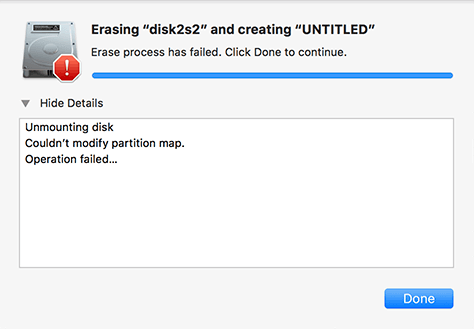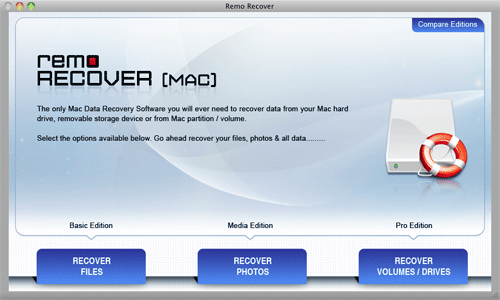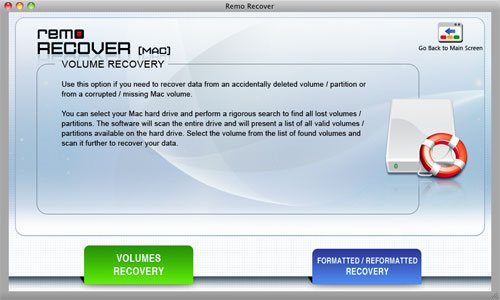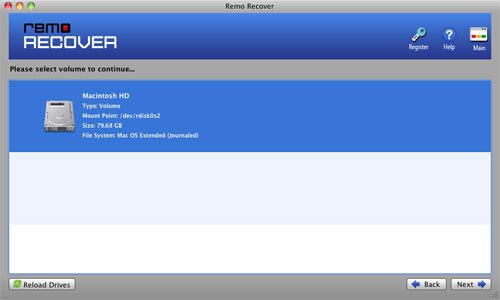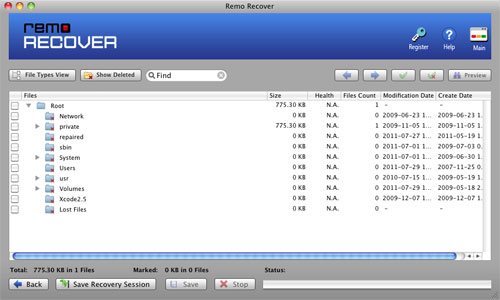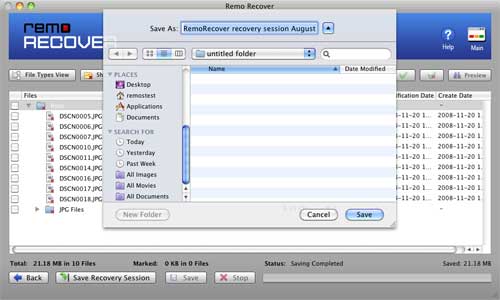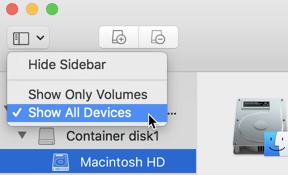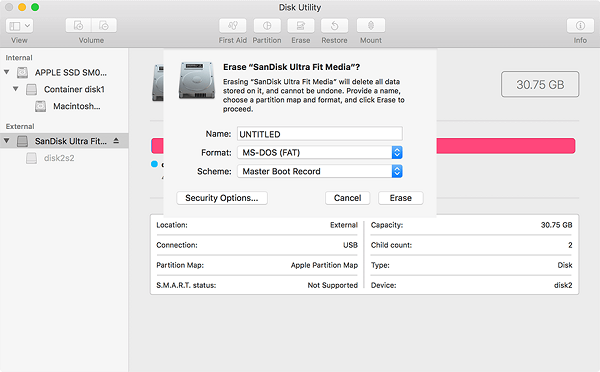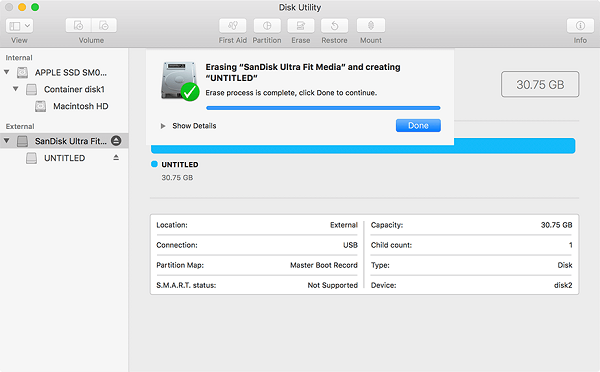Impossibile modificare la scheda SD della mappa delle partizioni - Le persone spesso riscontrano questo errore durante la formattazione o la riformattazione delle loro schede SD con l'utilità Disco sui computer Mac. Di solito, questo problema si verifica quando il sistema Mac ha causato gravi danni corrompendo la mappa delle partizioni della scheda SD. Di conseguenza, le persone incontrano una perdita di dati.
Per risolvere questo problema e recuperare i dati persi dopo la corruzione della mappa della partizione sulla scheda SD, ti forniamo la soluzione più affidabile per risolvere il problema e salvaguardare i tuoi file sulla scheda SD. Per sapere come fare, continua a leggere ...!
Cos'è Partition Map?
Prima di cercare la soluzione, capiamo cos'è fondamentalmente una mappa delle partizioni? La mappa delle partizioni è un layout univoco di qualsiasi dispositivo di archiviazione che contiene informazioni vitali di ogni volume / partizione. Contiene i file di origine che sono stati utilizzati per creare una partizione, la funzione e i dati globali inclusi in una partizione, ecc.
Perché la Mappa delle Partizioni viene Danneggiata?
La ragione più frequente dietro la corruzione della mappa delle partizioni è grave attacchi di virus, formazione di settori danneggiati, in particolare il settore di avvio. Se il settore di avvio del dispositivo di archiviazione viene danneggiato a causa di uno spegnimento improprio del sistema, improvvisi sbalzi di tensione, ecc., La scheda SD non verrà montata con la modalità di lettura e scrittura, con conseguente perdita di dati. In tal caso, la scheda SD diventa illeggibile. Per fortuna, ecco un soluzione a riparare scheda SD illeggibile con la massima facilità.
Come Riparare non può Modificare Mappa delle Partizioni Scheda SD:
Poiché Utility Disco non può riparare la mappa della partizione danneggiata, puoi solo formattare la scheda SD per correggere la mappa della partizione danneggiata. Tuttavia, per evitare la perdita di dati, recupero dati da scheda SD dovrebbe essere la tua prima priorità. Quindi, utilizza Remo SD Card Recovery, fidato strumento di recupero dati per recuperare i dati persi dopo il danneggiamento della mappa della partizione prima di riparare la mappa della partizione corrotta.
Soluzione #1 - Recupera i dati persi dopo il danneggiamento della mappa della partizione con strumento di Remo Recover:
Remo SD Card Recovery il software ti consente di recuperare i dati persi o cancellati dalla tua scheda SD su Mac in pochi semplici passaggi. In effetti, è in grado di recuperare file da schede SD formattate, illeggibili, non montabili e inaccessibili anche con la massima facilità. Lo strumento è compatibile con macOS Catalina, Mojave, High Sierra, Sierra e versioni precedenti.
Linee guida per recuperare i dati persi dopo la mappa delle partizioni danneggiata:
Passo 1: Scarica e installa la versione gratuita di Remo Recover Software sul tuo sistema Mac. Dopo aver installato correttamente il software, avviarlo. Dalla schermata principale, selezionare l'opzione "Recover Volumes / Drives".
Passo 2: Quindi seleziona “Volume Recovery” opzione come mostrato in Fig.2
Passo 3: Ora, scegli l'unità della scheda SD da cui devi recuperare i file e fai clic “Next” per continuare, come illustrato in Fig 3.
Passo 4: Ora, il software esegue la scansione dell'unità della scheda SD selezionata. Dopo il completamento del processo di scansione e recupero, nella vista Tipo di file viene visualizzato un elenco dei file recuperati dalla scheda SD.
Passo 5: Alla fine, fare clic “Save Recovery Session” opzione per salvare l'intero processo di ripristino e, se sei soddisfatto dello strumento, attiva la chiave di licenza e salva i file recuperati senza ripetere la scansione della scheda SD. “Open Recovery Session” opzione ti aiuta a continuare il processo di ripristino dal punto in cui hai lasciato il processo di ripristino.
Dopo aver recuperato con successo tutti i dati persi dopo la corruzione della mappa della partizione, andare avanti con una soluzione fornita di seguito per riparare la mappa della partizione della scheda SD danneggiata.
Soluzione #2 - Riparare non può modificare mappa delle partizioni scheda SD utilizzando utility disco:
Passo 1: Se la scheda SD non è completamente danneggiata / corrotta, la soluzione per questo problema è creare una nuova mappa delle partizioni sulla scheda SD. Ciò è possibile con Utility Disco utilizzando l'opzione nascosta Show All Devices
Passo 2: Ora sarai in grado di selezionare il dispositivo (scheda SD). Qui, assicurati di selezionare la scheda SD e non la partizione. Basta fare clic con il tasto destro e fare clic su Erase opzione
Passo 3: Dopo aver fatto clic su Erase opzione, vedrai una schermata come mostrato nella figura sotto e sarai in grado di utilizzare nuovamente la tua scheda SD.
Soluzione #3 – Riparazione non può modificare mappa delle partizioni scheda SD tramite riga di comando
diskutil list
La mia scheda SD è / dev / disk2 e di seguito è riportato il comando per cancellare la partizione della scheda SD:
diskutil eraseDisk ExFAT USBNAME /dev/disk2
Conclusione:
Qui, abbiamo spiegato perché la mappa delle partizioni della scheda SD viene danneggiata e fornito soluzioni gratuite su come correggere l'errore "Impossibile modificare la scheda SD della mappa delle partizioni" sul tuo computer Mac. Il modo consigliato sarebbe quello di recuperare dati da scheda SD prima di provare questi suggerimenti per la risoluzione dei problemi. Ci auguriamo che ti abbia aiutato a risolvere i problemi con la tua scheda SD.
Assicurati di avere un backup regolare dei file sulla scheda SD per evitare problemi di perdita di dati in ogni occasione di danneggiamento della scheda SD.